Avec Mail, dans OS X, il est évidemment possible de mettre des signatures. Mais si vous aimez le style Incredimail et les signatures avec pleins de couleurs, le logiciel ne vous aidera pas beaucoup. Heureusement, il y a une solution, un peu longue mais fonctionnelle. On va supposer que vous avez un fichier html pour votre signature…
On commence dans Mail. D’abord, il faut créer une signature quelconque. C’est assez simple, on va dans Préférences -> Signatures et on l’ajoute avec le bouton [+]. Ensuite, on quitte Mail.
Seconde étape, on ouvre la signature avec Safari et on la sauve en format Archive web (.webarchive).
Ensuite, il faut se rendre dans son dossier dossier Bibliothèque — sous Lion, il faut faire Aller dans le Finder en pressant option (alt) et choisir Bibliothèque —, puis dans le dossier Mail, V2, MailData, et enfin Signatures.
Dans ce dossier, on trouve des fichiers portant l’extension .webarchive, un par signature. Il faut d’abord trouver le fichier correspondant à la signature (si vous en avez plusieurs) : QuickLook est votre ami. Une fois que c’est fait, il faut copier le nom du fichier, supprimer ce dernier, placer votre fichier .webarchive (créé avec Safari) dans le répertoire et lui donner le même nom que l’ancienne signature.
Si vous faites ça dans les règles, la signature sera maintenant votre fichier .html. Essayer tout de même de ne pas abuser des images et autres effets…
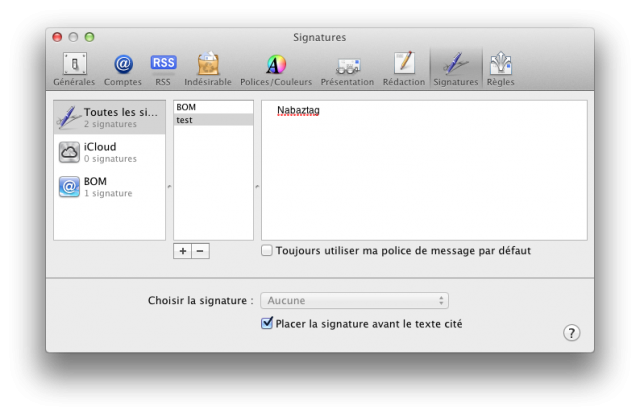
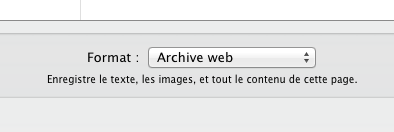
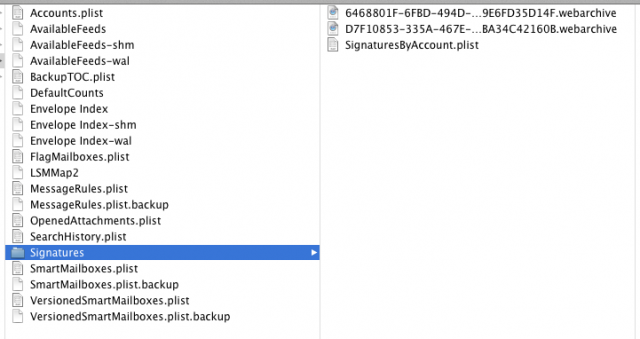



Bonjour et merci pour l’astuce !
Malheureusement… elle ne fonctionne pas.
Mon texte apparaît mais quand j’envoie un mail, l’unique image n’apparaît pas,
ou plutôt, j’ai un cadre avec un point d’interrogation au centre, sans mon image.
Je suis sous OS X Lion et j’ai créé mon fichier HTML avec des CSS.
Les CSS pourraient poser problème ? Toutefois la mise-en-forme du texte en CSS est ok.
Merci d’avance si des solutions viennent illuminer mes journées ^^
Zhouliwei
faut bien vérifier que l’image est dans l’archive je crois (ou en tout cas vérifier ou point le lien).
Un client avait une signature avec votre sytème et cela a cessé de fonctionner. J’ai regardé et visiblement Apple a changé le nom du fichier car la manip reste la même mais il faut modifier le fichier avec l’extension .mailsignature